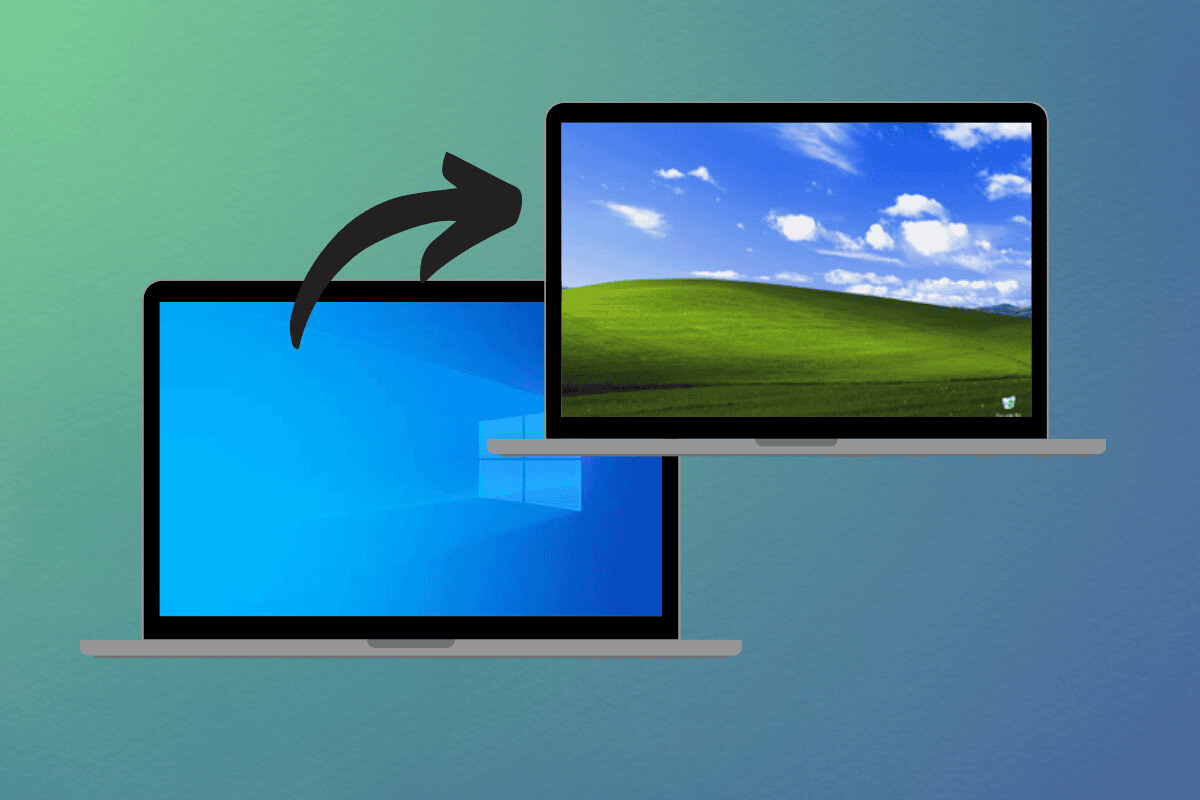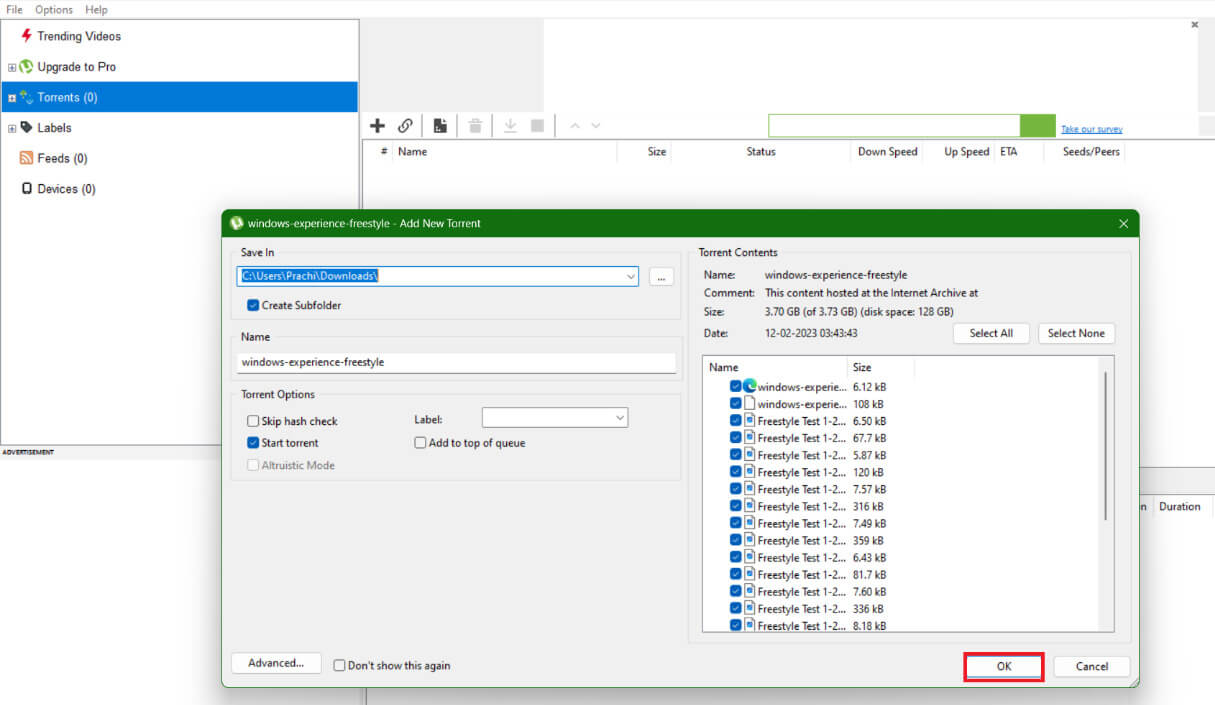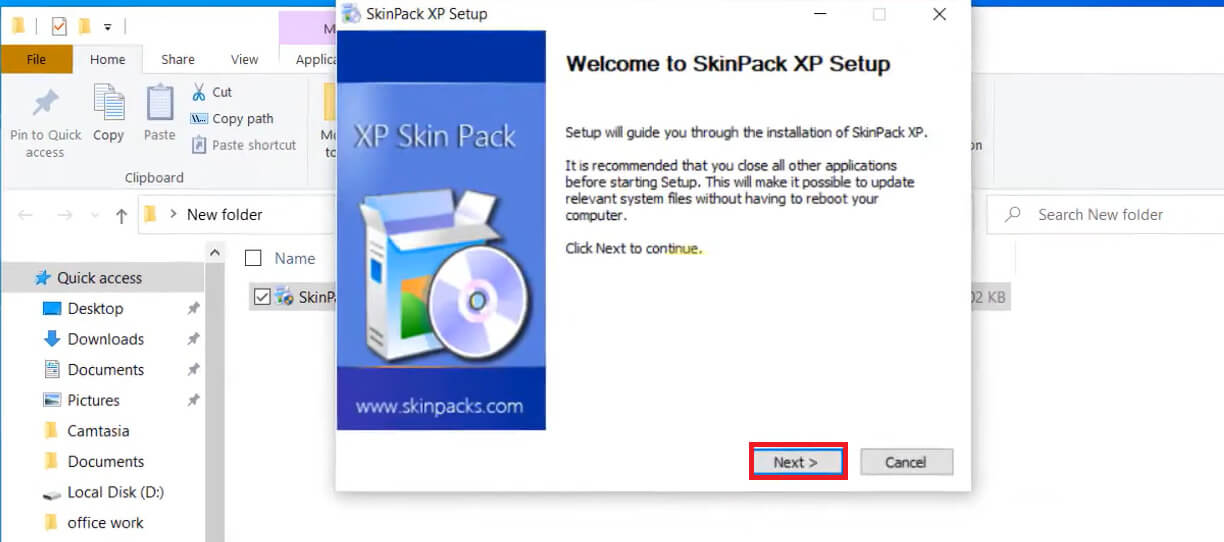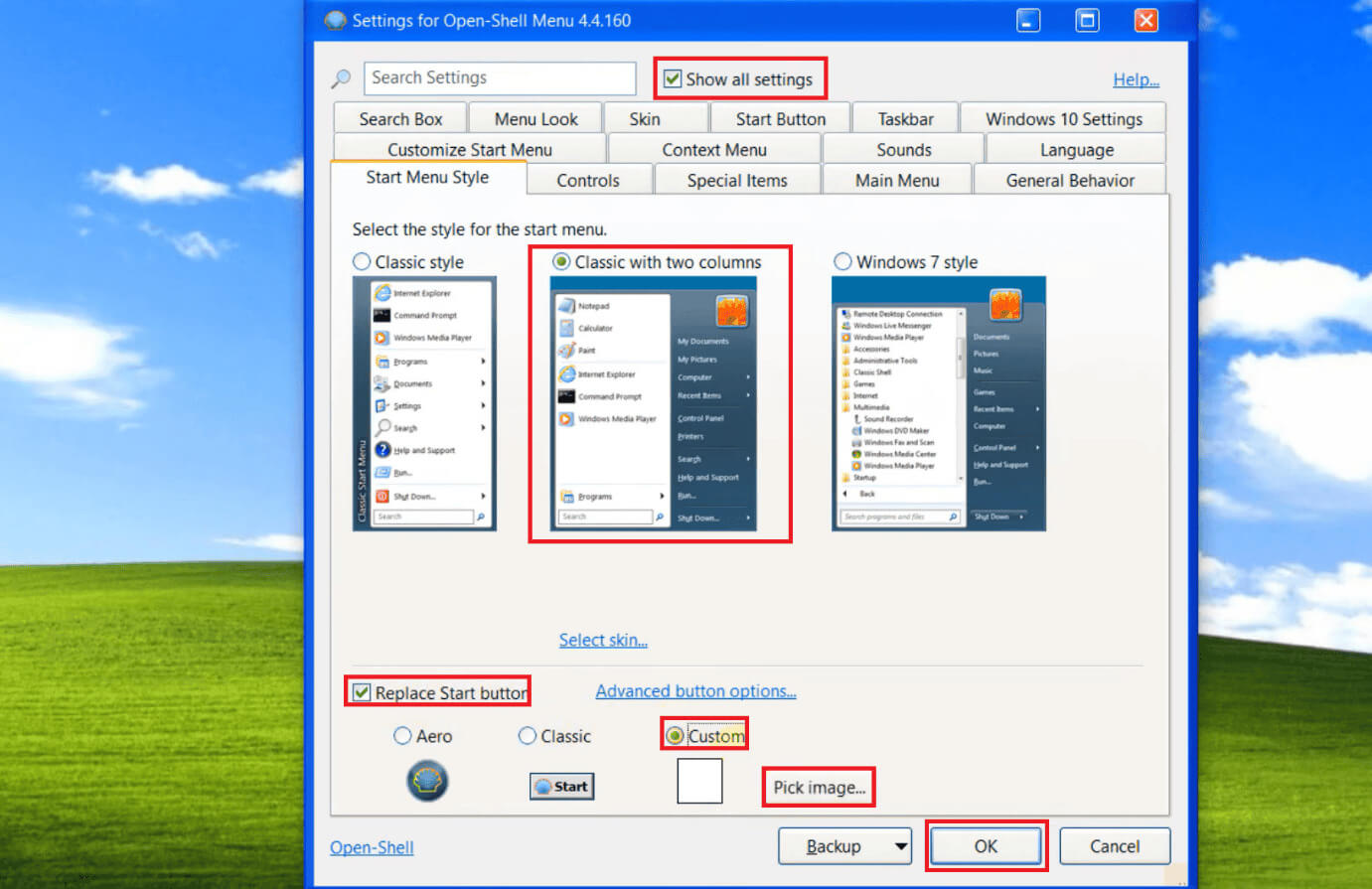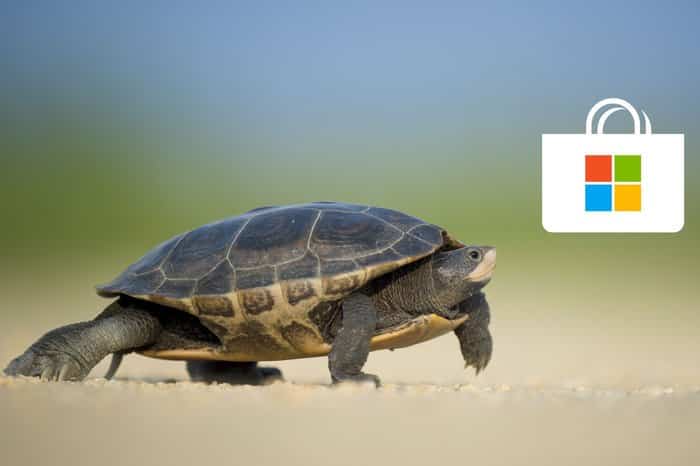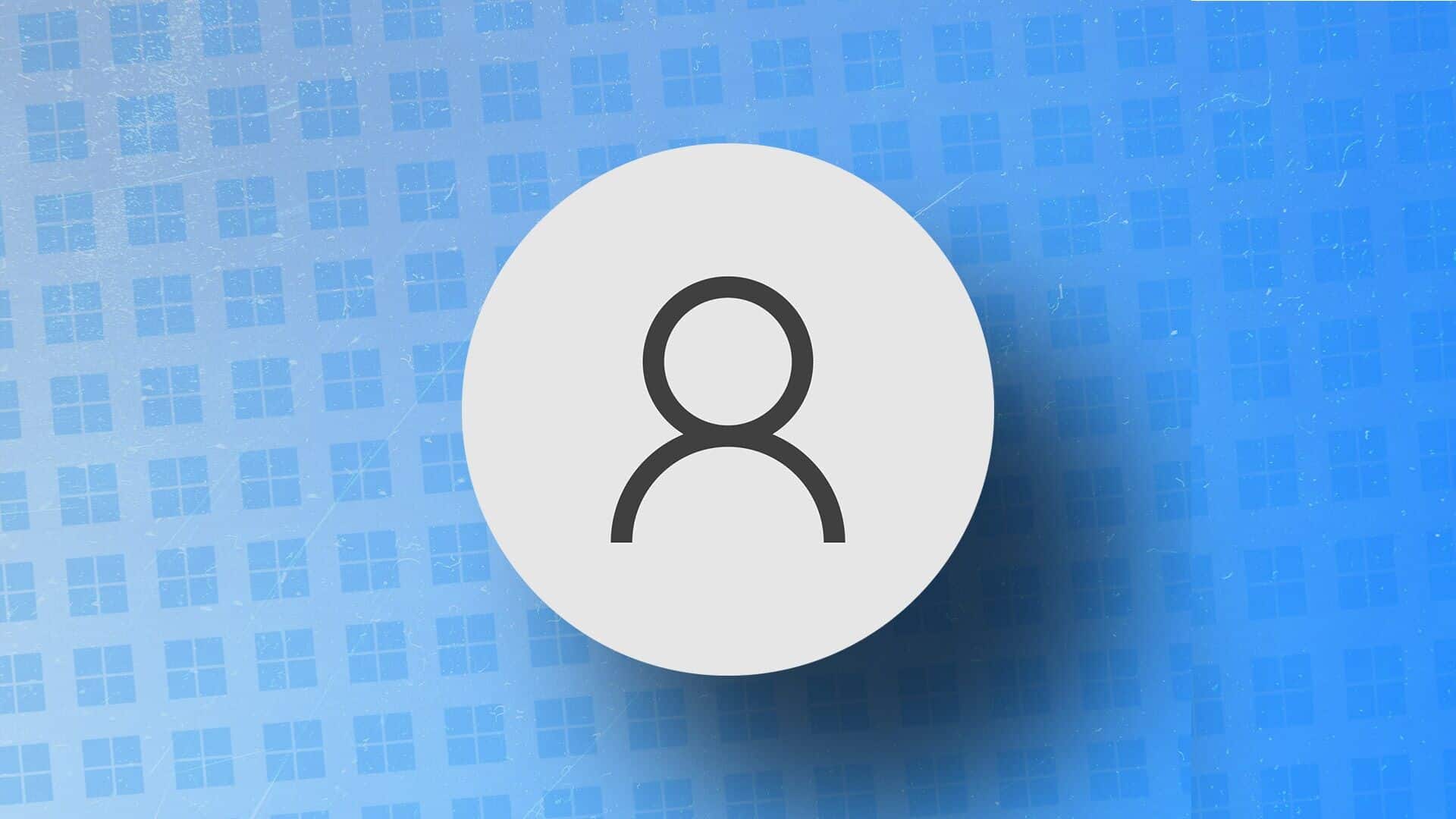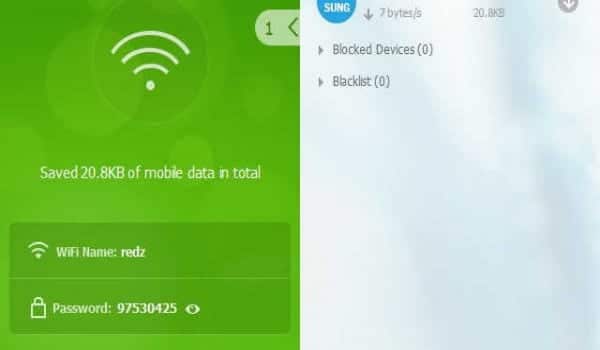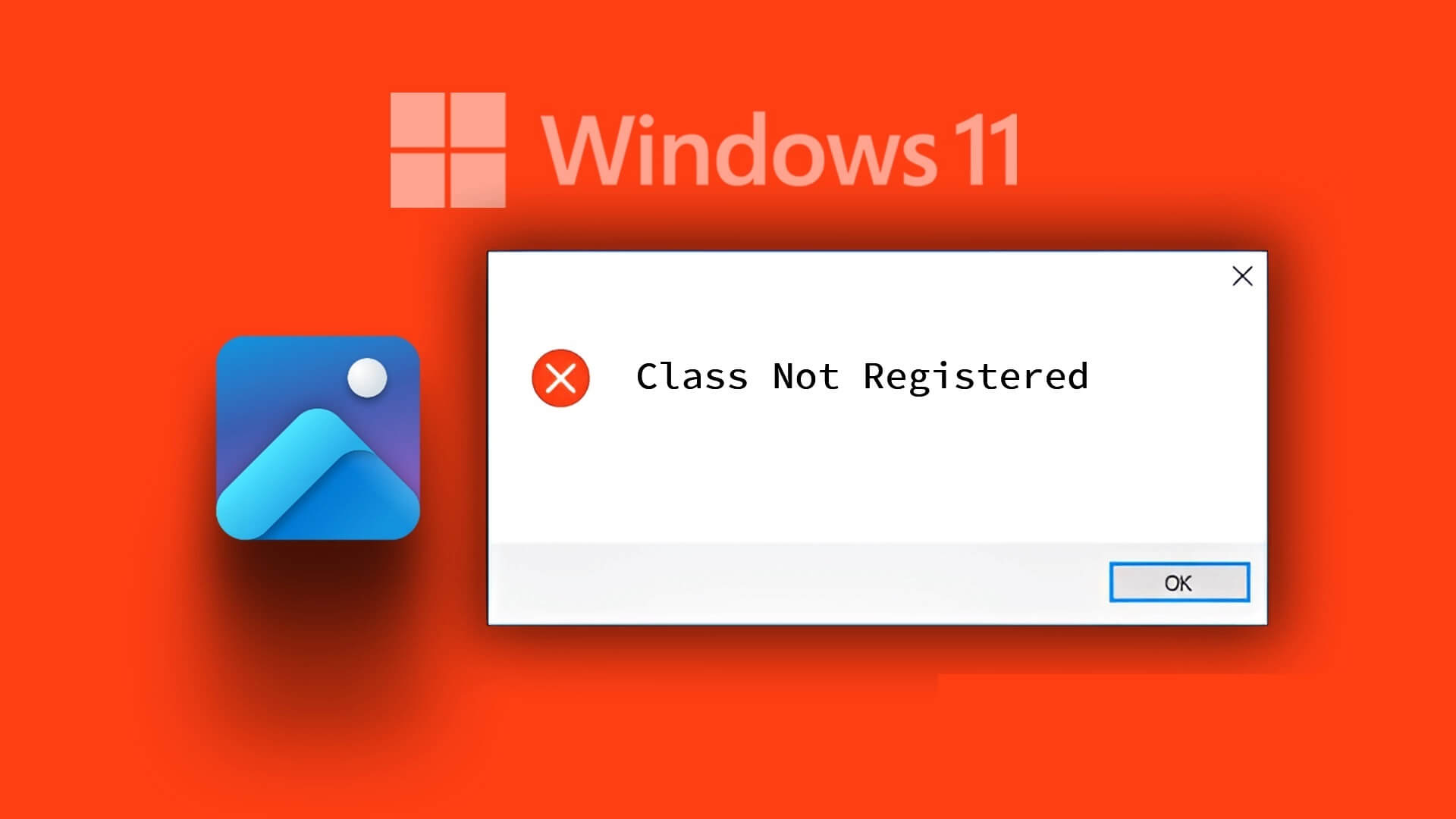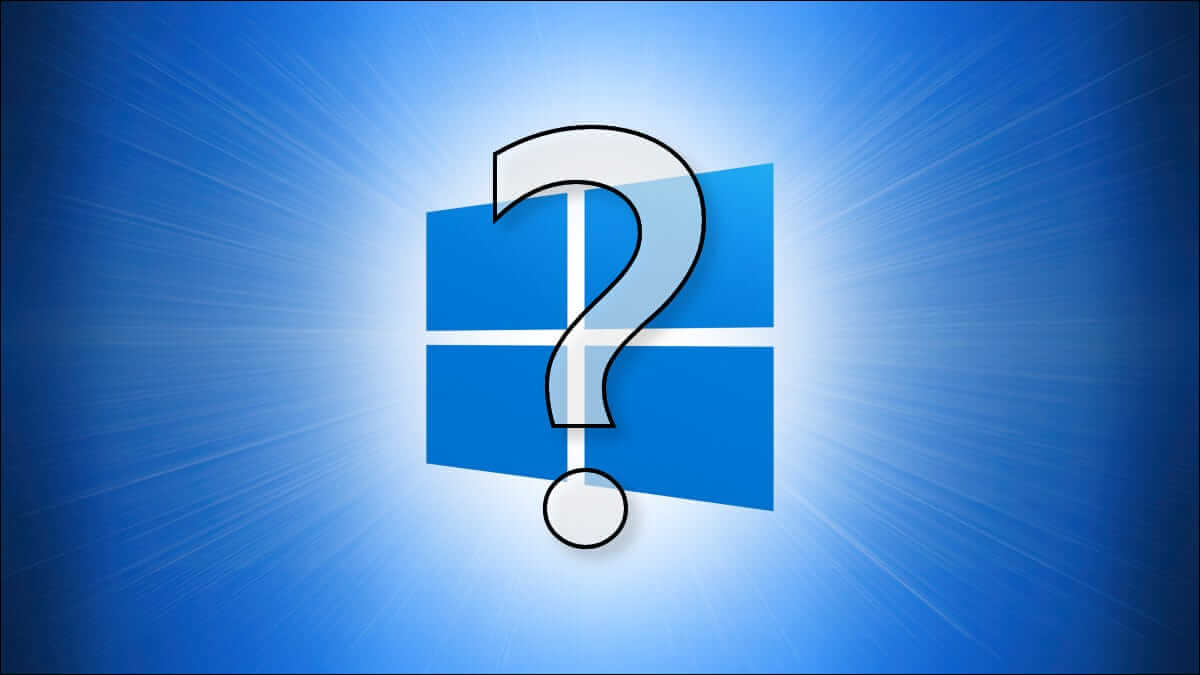نفتقد جميعًا الأوقات التي كانت فيها أجهزة الكمبيوتر لدينا تحتوي على ألعاب مثل Solitaire أو Pinball أو مشغلات الأغاني متعددة الوسائط. كان Windows XP نظام تشغيل ثوريًا يتذكره الكثيرون باعتزاز باعتباره أول دخول له إلى العالم الرقمي. إذا كنت ترغب مؤخرًا في القيام برحلة عبر حارة الذاكرة وجعل نظام التشغيل Windows 10 الخاص بك يبدو مثل Windows XP، فلدينا كل ما تحتاجه. دعونا نعيد النظر في الماضي!
كيفية جعل Windows 10 يبدو مثل Windows XP
لا يوفر نظام التشغيل Windows 10 للمستخدمين طريقة لنسخ واجهة نظام التشغيل Windows XP بشكل كامل. ومع ذلك، يمكنك استخدام بعض تطبيقات الطرف الثالث التي يمكن أن توفر لك نظام التشغيل XP وتعديل بعض شاشات العرض على سطح المكتب لديك.
ملاحظة: المعلومات الواردة أدناه هي لأغراض إعلامية فقط. نحن لا نؤيد أدوات الطرف الثالث هذه للاستخدام اللاحق.
الخيار 1: عبر أرشيف الإنترنت
يمكنك الحصول على تطبيق نظام التشغيل Windows XP من أرشيف الإنترنت. اتبع الخطوات المذكورة أدناه لمعرفة كيفية القيام بذلك:
1. قم بزيارة موقع Windows EXPERIENCE Internet Archive على الويب.
2. ضمن خيارات التنزيل في القائمة اليمنى، انقر فوق TORRENT.
3. افتح ملف TORRENT الذي تم تنزيله وانقر على موافق.
4. اتبع الإرشادات التي تظهر على الشاشة لتثبيت الملف وتعديله على سطح المكتب لديك.
سيتم إعادة تشغيل جهاز الكمبيوتر الخاص بك بنفس واجهة نظام التشغيل Windows XP.
الخيار 2: عبر Open Shell وحزمة الجلد
هناك طريقة أخرى لتجربة نظام التشغيل Windows XP وهي تنزيل الرموز والسمات وواجهة المستخدم يدويًا من Open Shell وحزم الأسطح المتوفرة عبر الإنترنت. للقيام بذلك، تحقق من الخطوات الموضحة أدناه:
1. قم بزيارة الصفحة الرسمية لـ SkinPack وقم بتنزيل Windows XP pack.
2. بمجرد تنزيل البرنامج على جهاز الكمبيوتر الخاص بك، افتحه واستمر في تحديد التالي لإكمال عملية التثبيت.
3. أخيرًا، حدد Reboot now وانقر فوق Finish للسماح بتشغيل البرنامج على سطح المكتب.
4. الآن، افتح الإعدادات، وانقر على النظام، ثم على السمات في القائمة اليسرى.
5. قم بالتمرير لأسفل وحدد سمة XP.
6. انقر بزر الماوس الأيمن على شريط المهام، وحدد إعدادات شريط المهام، وقم بتشغيل مفتاح التبديل لاستخدام أزرار شريط المهام الصغيرة.
7. انقر فوق الزر “دمج شريط المهام” وحدد “أبدًا” من القائمة المنسدلة.
8. احصل على برنامج Open Shell script الرسمي من GitHub، وانقر فوق Code، وحدد Download ZIP من القائمة المنسدلة لتثبيته على جهاز الكمبيوتر الخاص بك.
9. في القائمة “ابدأ”، ابحث عن Open Shell وحدد إعدادات قائمة Open Shell.
10. حدد إظهار كافة الإعدادات في شريط القائمة العلوي وحدد كلاسيكي بعمودين.
11. الآن، حدد زر “استبدال ابدأ” وحدد “مخصص واختيار صورة”…
12. حدد صورة الزر “ابدأ” من حزمة الجلد الخاصة بك وانقر فوق “موافق”.
13. انقر بزر الماوس الأيمن على هذا الكمبيوتر، وحدد خصائص، وانقر فوق إعدادات النظام المتقدمة، وحدد الإعدادات من القائمة المنبثقة.
14. حدد ضبط للحصول على أفضل أداء وحدد مربعات التحرير والسرد المفتوحة وحواف ناعمة لخط الشاشة.
15. انقر فوق “تطبيق”، ثم “موافق”.
سيتم تحويل سطح مكتب Windows 10 الخاص بك إلى واجهة XP.
هل يؤثر تغيير Windows 10 إلى Windows XP على أداء النظام؟
هناك أيضًا مخاطرة عند استخدام أي سمات وأدوات تخصيص تابعة لجهات خارجية. ومع ذلك، لا ينبغي أن يكون هناك أداء ملحوظ للنظام لجعل Windows 10 الخاص بك يبدو مثل Windows XP من صفحات الويب الموثوقة.
نصيحة: كيفية فتح لوحة التحكم (Windows 10، 8، 7، Vista، XP)
الآن بعد أن فهمت خصوصيات وعموميات كيفية جعل Windows 10 يبدو مثل سمات XP الكلاسيكية، اشعر بالأيام الخوالي. إذا كان لديك أي استفسارات أو اقتراحات، أخبرنا بها في قسم التعليقات. استمر في زيارة TechCult لمزيد من المعرفة المتعلقة بالتكنولوجيا.